Como "entrenador" o administrador de un equipo, también quiero actualizar los datos de asistencia/ausencia de mis jugadores:
Actualizar la asistencia/ausencia ANTES de que comience el evento
Tendrás que hacer esto si el jugador no puede cambiar su estado de asistencia/ausencia, o si decide intencionadamente "forzarle" a participar (o no participar) en un evento.
Ten en cuenta que en cuanto cambie manualmente el estado de un jugador, éste (y/o sus padres) recibirán una notificación para hacérselo saber.
Los diferentes estados de disponibilidad que existen, antes del inicio de un evento, son
- Disponible
- A la espera de una respuesta
- No seleccionado
- Ausente
- Lista de espera (si procede)
Si la hora de inicio del evento aún no ha pasado, todavía puedes hacerlo:
Una vez pasada la hora de inicio del evento, tendrás que realizar estos pasos después del inicio, o al final del evento.

Desde sitio web 💻
Ve a la página del evento, y:
- Haz clic en la pestaña Asistencia
- Haz clic en el nombre de un jugador para seleccionarlo
- Mantén clicando del ratón y arrastra al jugador a la sub-lista que corresponde a su estado de disponibilidad para el evento
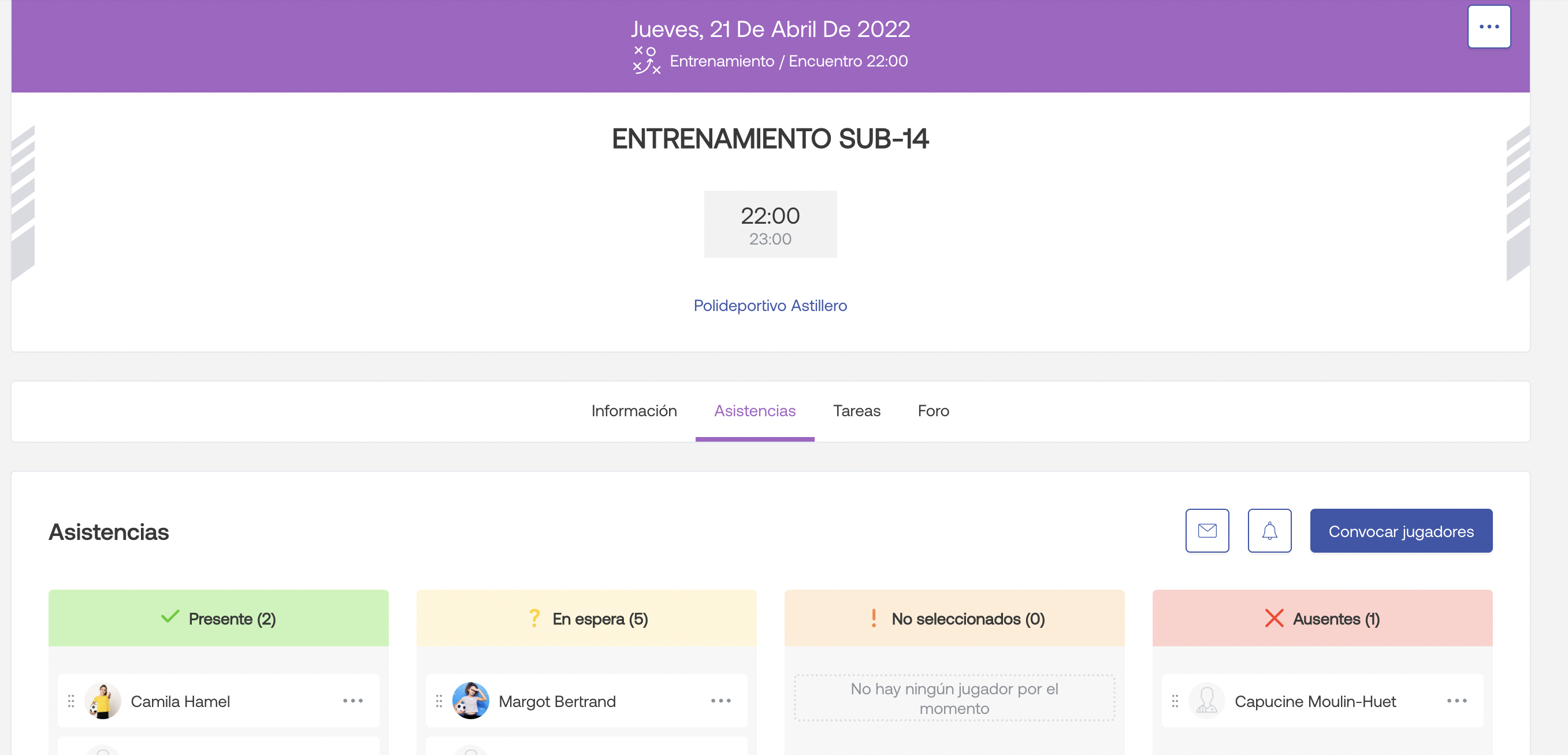
También puedes gestionar su estado haciendo clic en los tres puntos a la derecha de su nombre en la lista.

Desde la aplicación móvil iOS o Android 📱
Puede actualizar el estado de asistencia:

Un jugador individualmente
- Haga clic en las tres líneas de puntos a la derecha de su nombre, en la lista de jugadores de la página del evento
- Elija su estado de disponibilidad
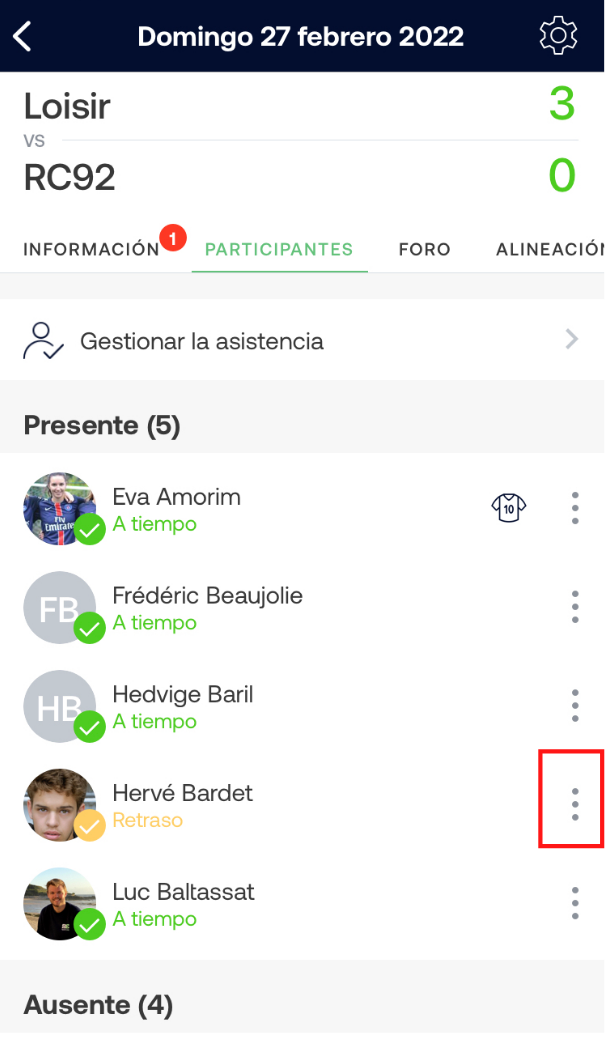
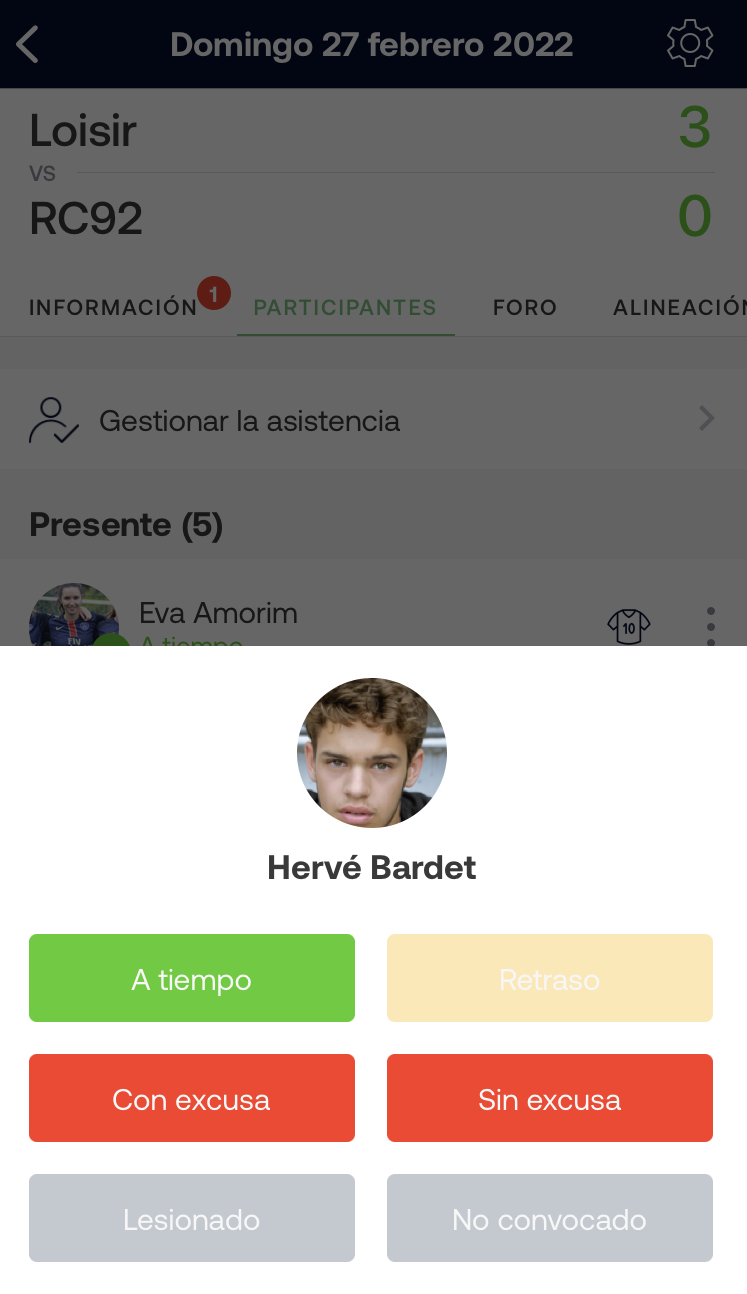

Varios jugadores al mismo tiempo
En la lista de jugadores de la página del evento:
- Haz clic en "Gestionar la asistencia"
- Selecciona los jugadores cuyo estado de disponibilidad deseas modificar
- Selecciona el nuevo estado que se les aplicará y guárdalo
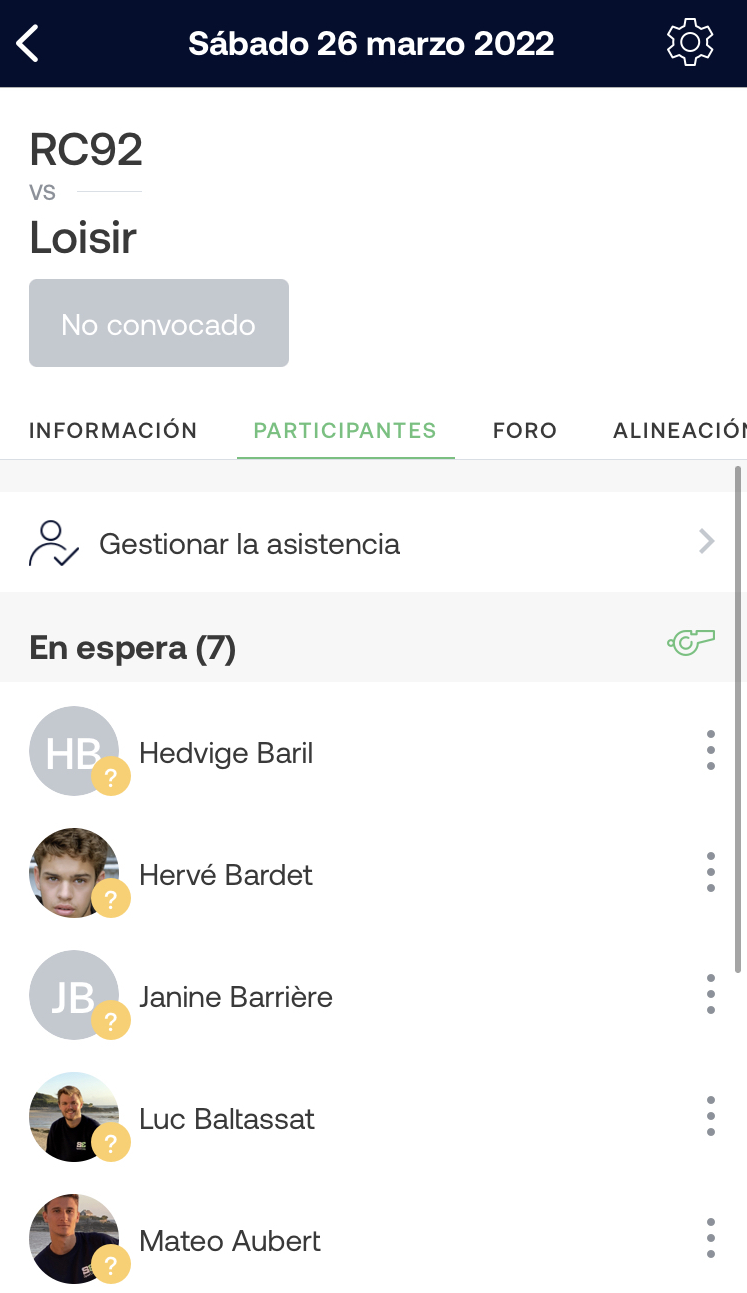
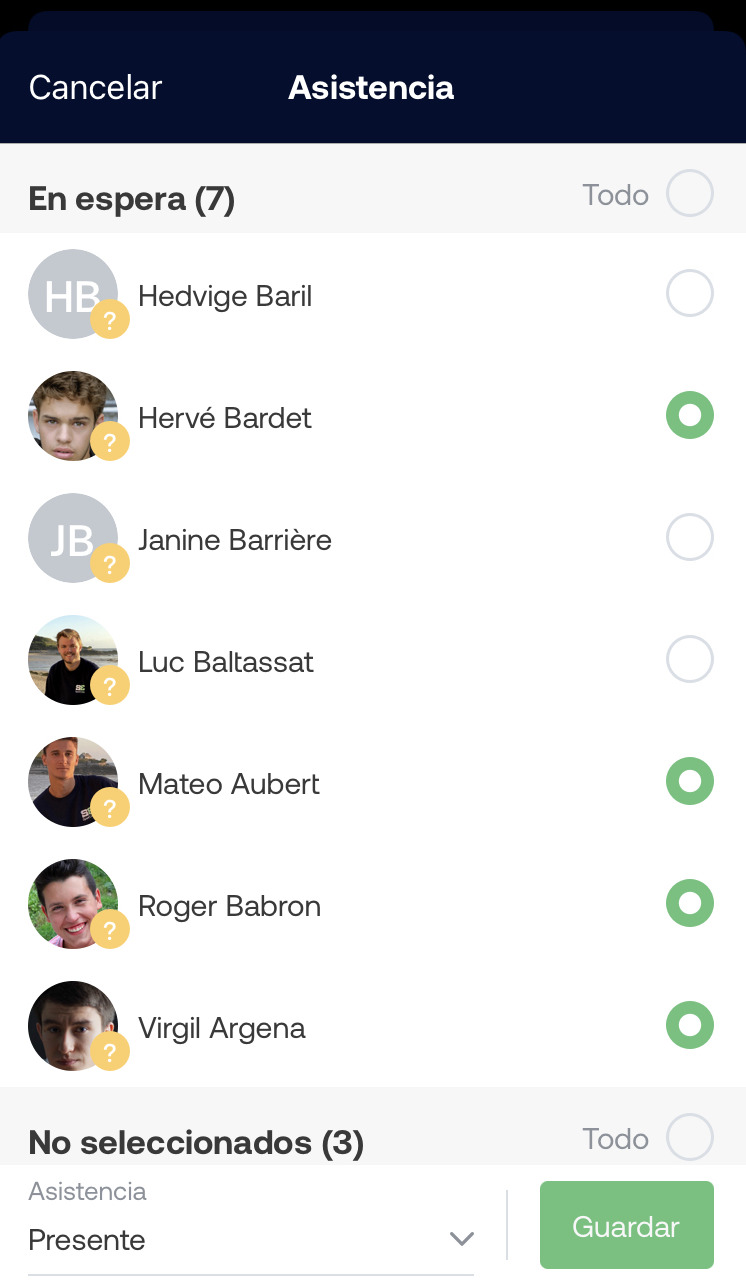
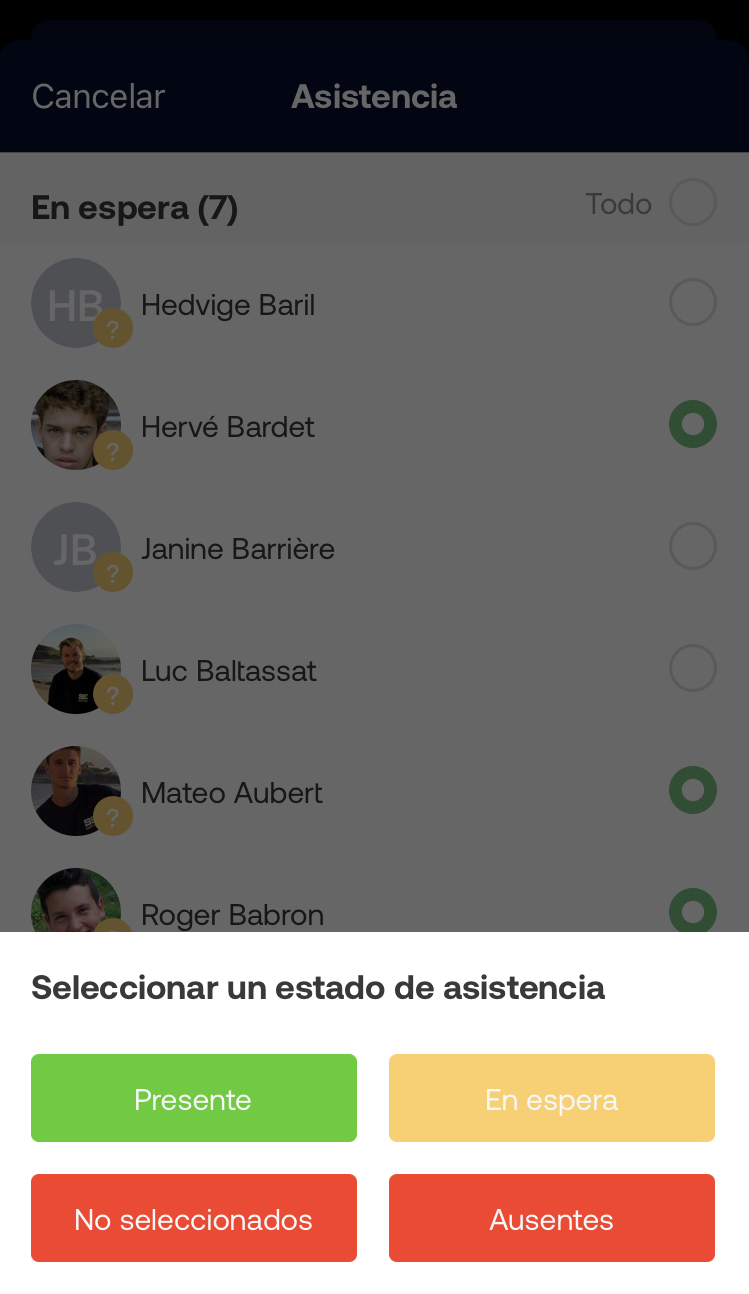

Actualizar la asistencia/ausencia DESPUÉS del comienzo, o al final del evento
En realidad, se trata de pasar lista al principio de la sesión, o antes del partido, para actualizar la lista de asistencias y ausencias.
Puedes indicar, para cada jugador, por ejemplo: si llegó tarde, si se ausentó sin previo aviso ("ausencia sin excusa"), o si se ausentó por una lesión (si esto no se había indicado previamente).
Los diferentes estados de disponibilidad que existen, tras el inicio de un evento, son :
- A tiempo
- Retraso
- Con excusa
- Sin excusa
- Lesionado
- No convocado
Estos cambios se pueden hacer :
- Desde sitio web 💻
- Desde la aplicación móvil iOS o Android 📱
Importante: Para poder realizar estos cambios, el evento debe estar considerado como "Finalizado" en SportEasy. Esto significa que la hora de finalización definida del evento debe haber pasado.
Ejemplos:
- Si tu evento tiene una hora de inicio a las 17:00, y no tiene una hora de finalización definida: los cambios pueden hacerse a partir de las 17:00.
- Si tu evento tiene una hora de inicio a las 17:00 y una hora de finalización a las 18:30: los cambios se pueden hacer a partir de las 18:30. En este caso, si se quiere absolutamente hacer el cambio al principio de la sesión/partido, es mejor borrar la hora de finalización definida en SportEasy.
Por último, el registro de asistencia de los jugadores (presencia/ausencia) puede consultarse directamente en el sitio web de SportEasy.
Desde sitio web 💻
Después de un partido o un entrenamiento, tienes la posibilidad de Actualizar los detalles de asistencia/ausencia en la hoja de partido o entrenamiento, desde la pestaña de Asistencia.
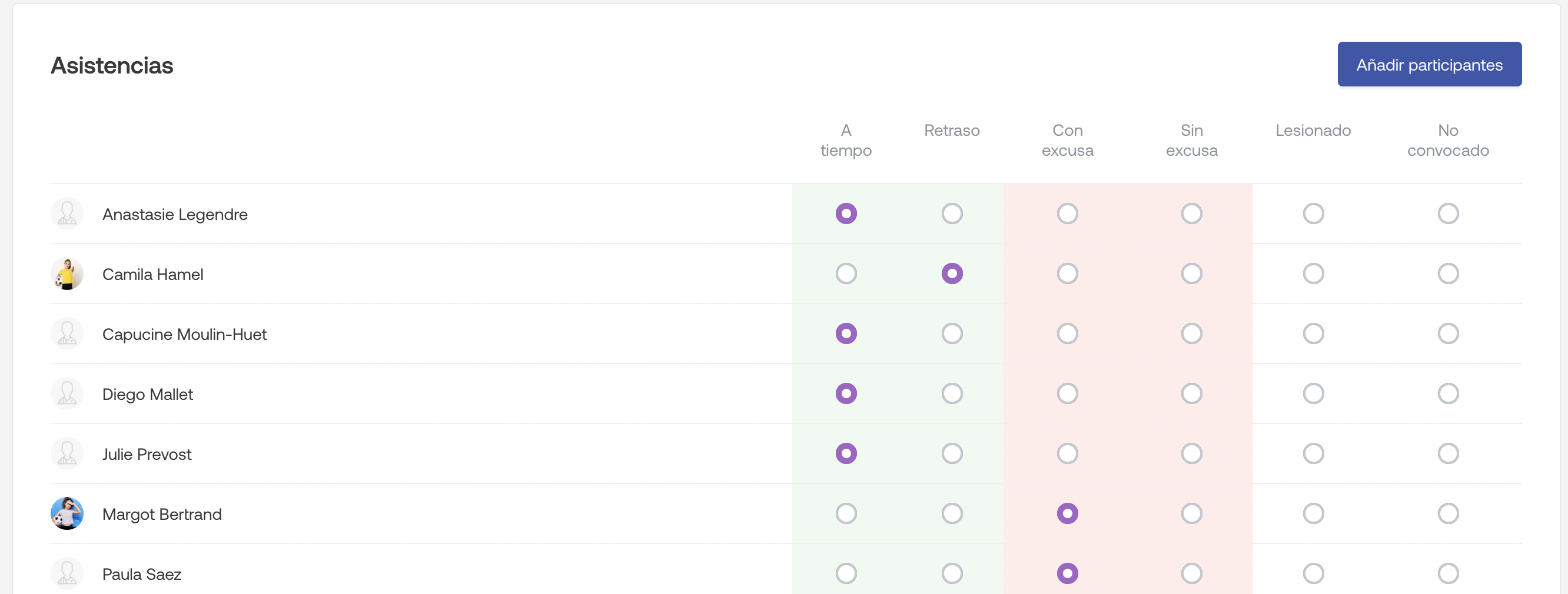

Desde la aplicación móvil iOS o Android 📱
Puede actualizar el estado de asistencia:

Un solo jugador individualmente
- Haz clic en los tres puntos a la derecha de tu nombre, en la lista de jugadores de la página del evento.
- Elige su estado de disponibilidad.
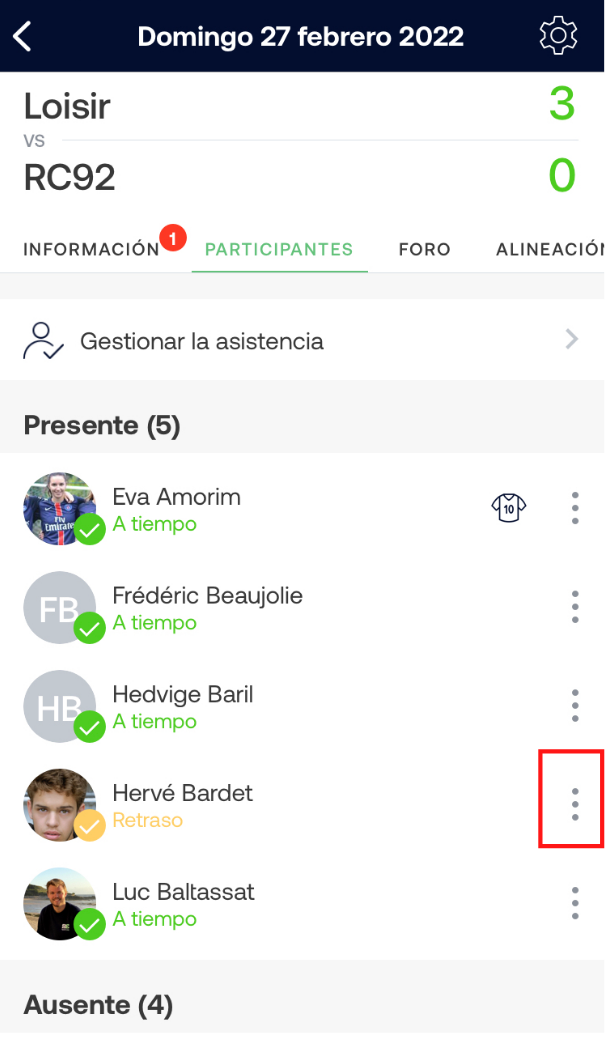 .
. 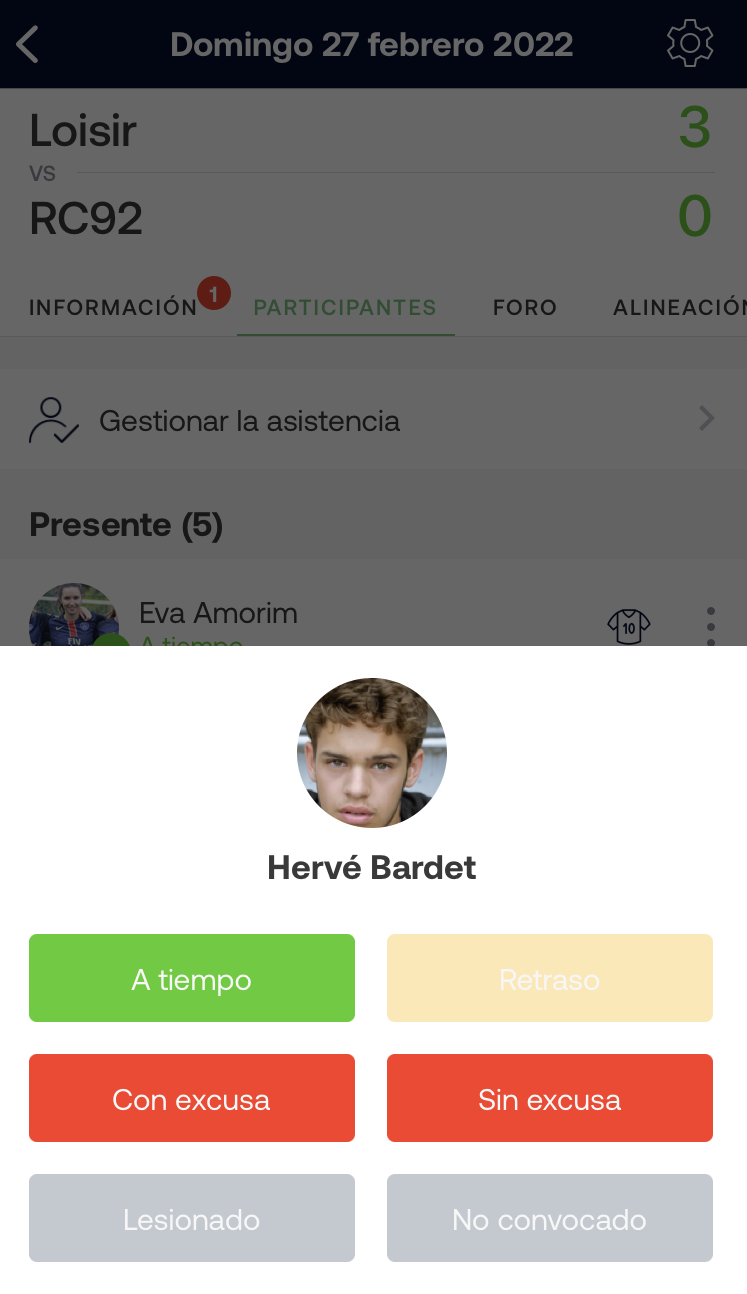
Varios jugadores al mismo tiempo
En la lista de jugadores de la página del evento:
- Haga clic en Gestionar la asistencia
- Seleccione los jugadores cuyo estado de disponibilidad desea modificar
- Seleccione el nuevo estado que se les aplicará y valide
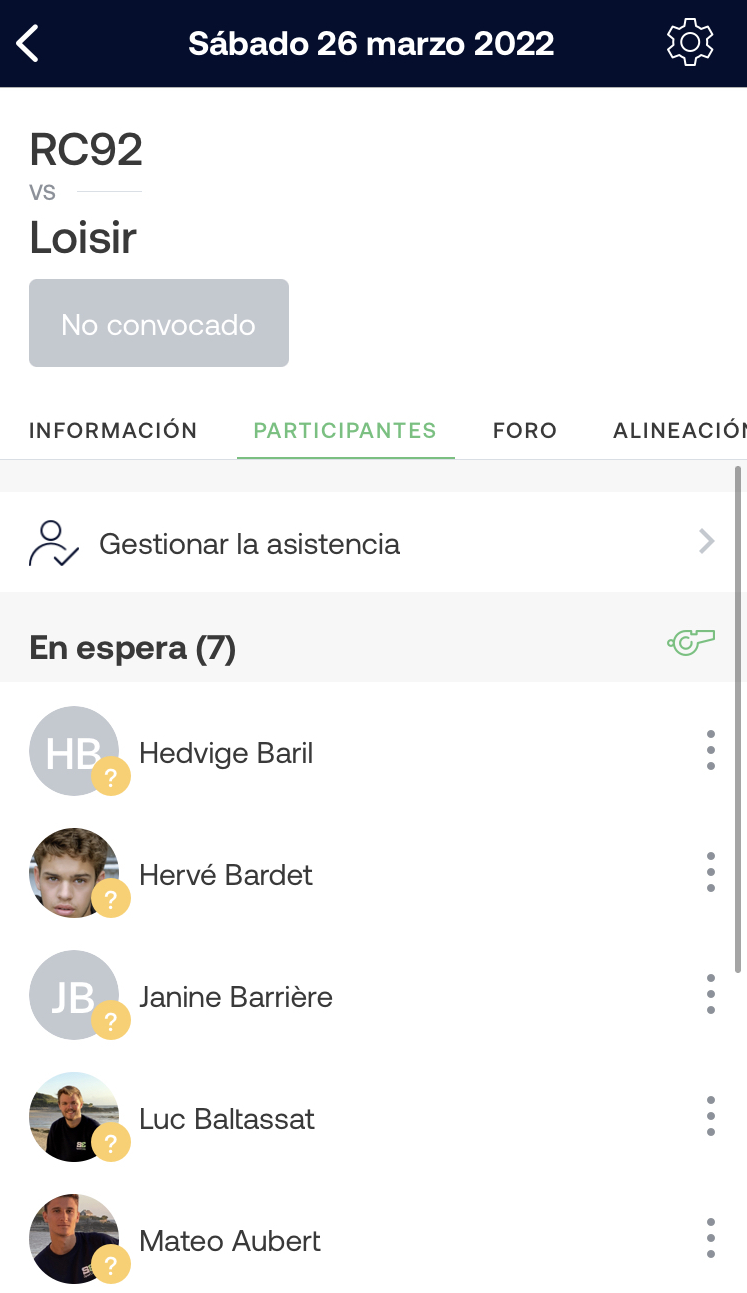
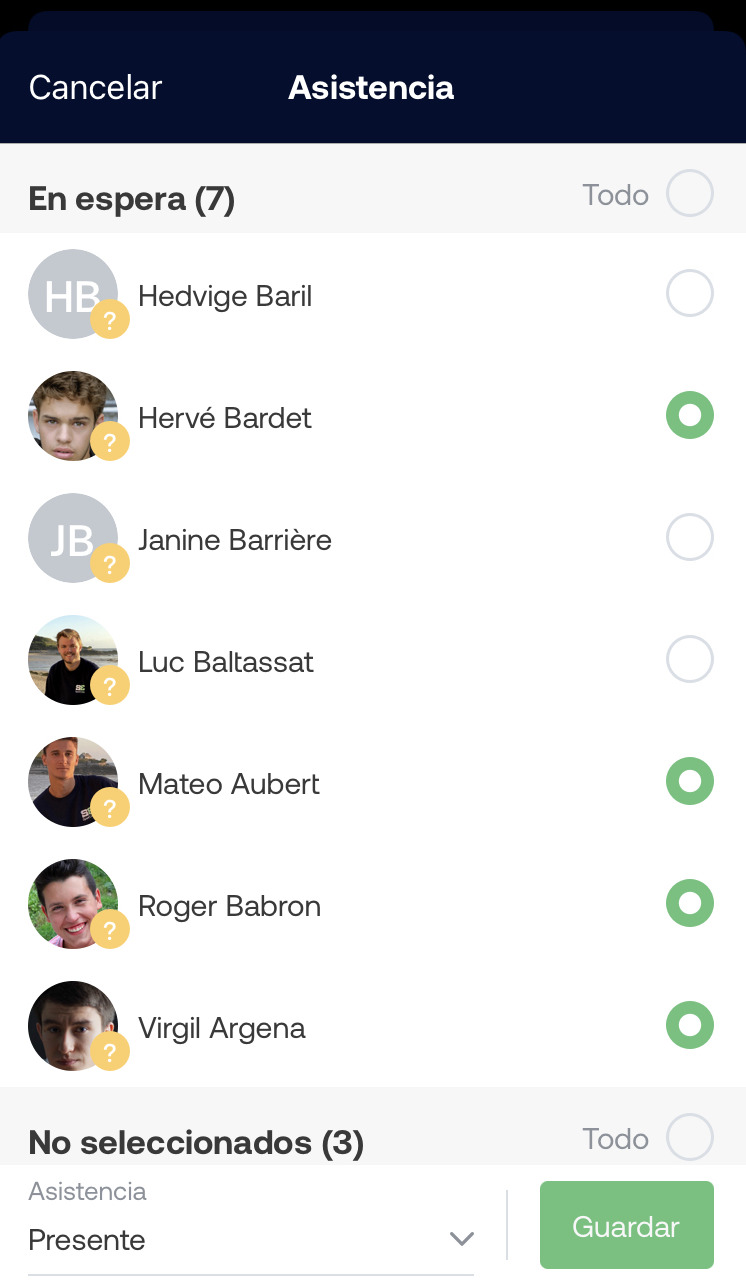
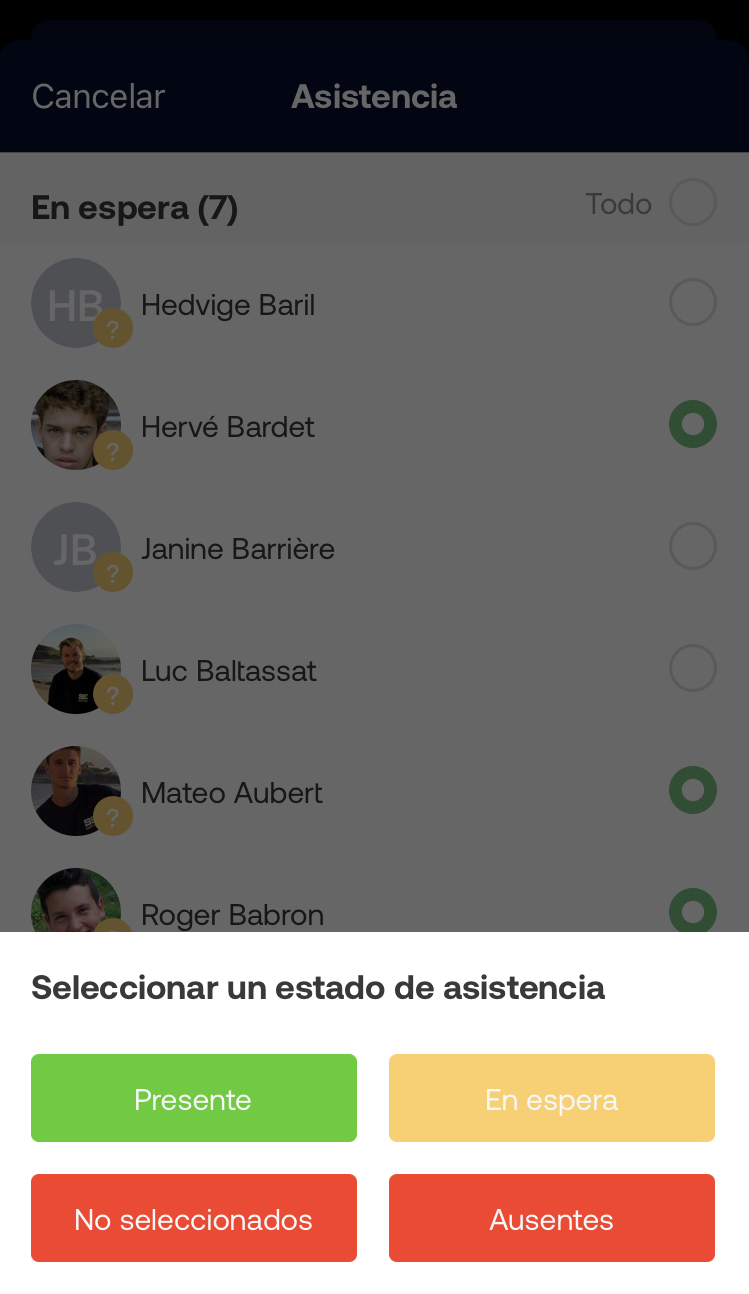
Para comprenderlo a través de imágenes, puedes ver nuestro vídeo explicativo:
Comentarios
0 comentarios
Inicie sesión para dejar un comentario.